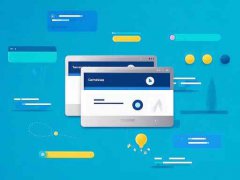电脑USB接口失效的问题常常令人头疼。无论是在工作、学习还是娱乐中,USB接口都是连接外部设备的关键组成部分。如果突然失去功能,可能会导致无法连接打印机、鼠标、摄像头等设备,严重影响日常使用。本文将详细探讨几种常见的USB接口失效原因及其解决方案,助您快速恢复USB功能。

基础检查是解决USB接口问题的第一步。连接时,可以检查USB设备是否有物理损坏。尝试将USB设备插入其他电脑的USB接口,以确认设备本身是否正常。若设备在其他机器上能够正常使用,问题可能出在电脑的USB接口上。
驱动程序的问题也经常导致USB接口失效。进入设备管理器,检查USB控制器下的设备状态。如果出现感叹号或者此设备无法启动的提示,可能需要更新或重新安装驱动程序。访问厂商的官方网站,下载并安装最新驱动程序,通常可以解决此类问题。
硬件故障同样是不容忽视的因素。USB接口的金属触点如果沾染了灰尘或氧化,可能会导致接触不良。轻轻清洁USB接口内外的金属触点,并确保没有异物。如果问题依旧,可能是主板或USB控制器本身出现了故障,建议寻求专业的维修服务。
在一些情况下,系统设置的调整也能帮助恢复USB接口的功能。通过控制面板进入电源选项,调整USB选择性暂停设置,可能会解决因省电模式而导致的USB接口失效问题。检查BIOS设置,确保USB端口未被禁用。
对于DIY爱好者,可以尝试更换USB接口。如果是台式机且技术能力允许,可以打开机箱,检查USB接口的焊接情况。如果发现焊点松动或断裂,重新焊接接口或更换接口模块将是一个有效的方法。只需做好充分的准备,并确保在进行任何硬件操作时遵循安全操作规范。
USB接口失效的问题可能由多种原因引起,但大部分情况下都是可以通过简单的方法进行解决。尝试上述策略,通常能够找到并修复问题,让USB接口重回正常工作状态。
常见问题解答(FAQ)
1. USB接口失效的常见原因有哪些?
- 常见原因包括驱动程序问题、硬件故障、物理损坏、系统设置不当等。
2. 如何更新USB接口的驱动程序?
- 可以通过设备管理器找到USB控制器,右键选择更新驱动程序,或直接访问设备制造商网站下载最新驱动。
3. 是否可以自己修复坏掉的USB接口?
- 如果具备一定的DIY基础,可以尝试清洁接口或更换接口模块,但需非常小心操作。
4. 我该如何检查USB设备的功能是否正常?
- 尝试在其他电脑上使用该USB设备,如果在其他电脑上正常工作,问题可能出在当前电脑的接口上。
5. 电源选项里的USB选择性暂停是什么?
- 这是Windows系统中的一个设置,用于在省电时自动暂停USB设备的工作,可能会导致接口失效。可以在电源选项里调整此设置。
通过以上信息,希望能够帮助您解决USB接口失效的问题,让您的电脑使用更加顺畅。如果问题仍然存在,建议联系专业的维修服务。